win8系统出现ie浏览器提示没有注册类别怎么解决?三种解决方法分享
2019-07-31 18:08 886人浏览 0 条评论
Win8系统IE浏览器提示没有注册类别怎么解决?今天小编为大家分享了关于win8系统出现ie浏览器提示没有注册类别的相关处理教程,有需要的朋友快来跟着小编一起学习一下吧。
win8系统出现ie浏览器提示没有注册类别的相关处理教程
方法一
1、鼠标右键点击屏幕左下方的开始按钮→控制面板;如图所示:
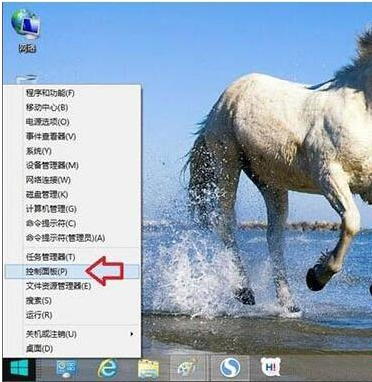
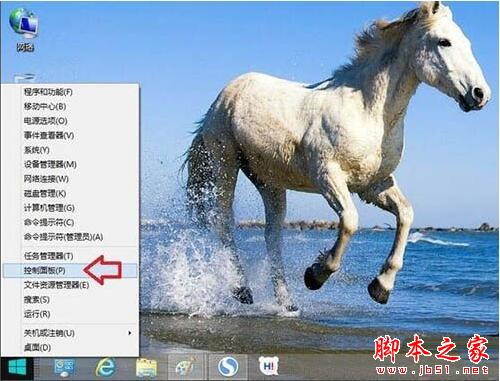
2、控制面板→网络和Internet;如图所示:
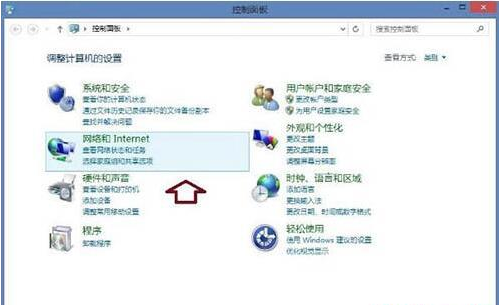
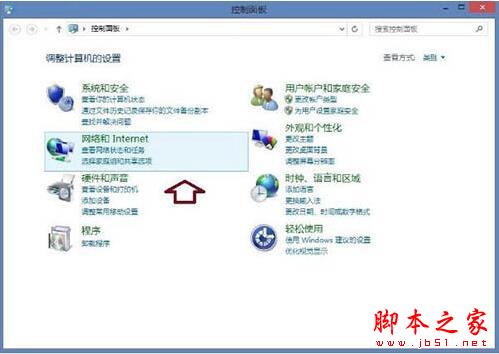
3、网络和Internet→Internet 选项;如图所示:
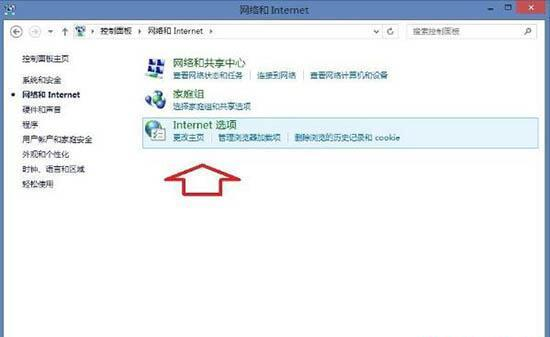
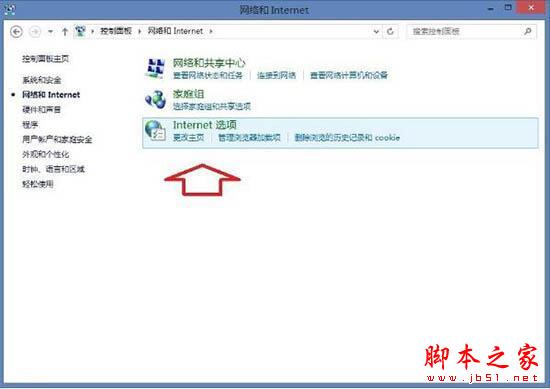
4、Internet 属性→高级→重置。如图所示:
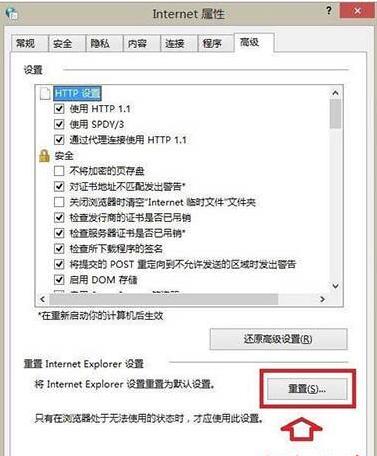
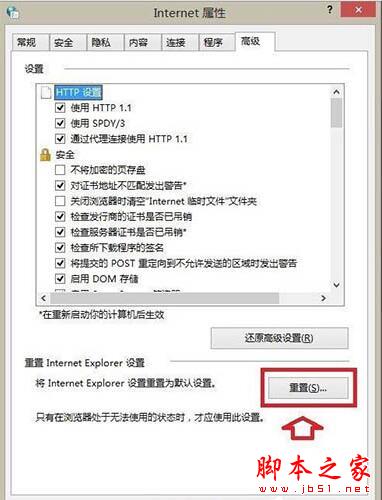
方法二
1、如果通过Internet 选项设置还原默认值无效,那么也可能是系统更新补丁导致的异常,设法卸载KB2961851更新补丁,右键点击开始→程序和功能;如图所示:
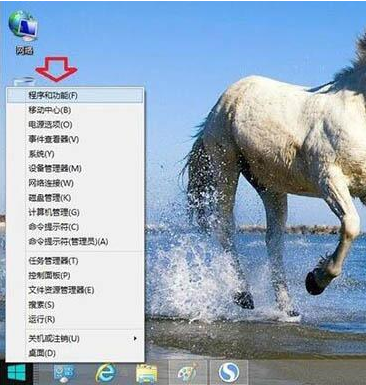
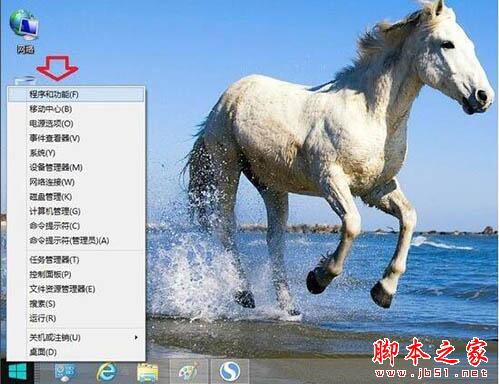
2、打开左边的“查看已安装的更新”;如图所示:
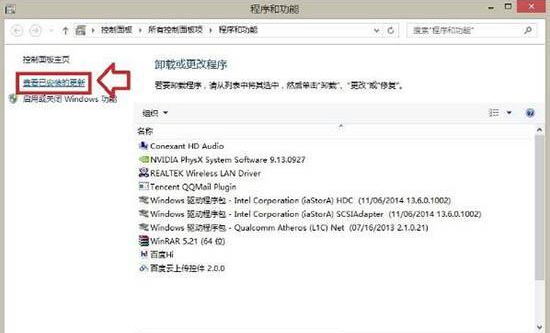
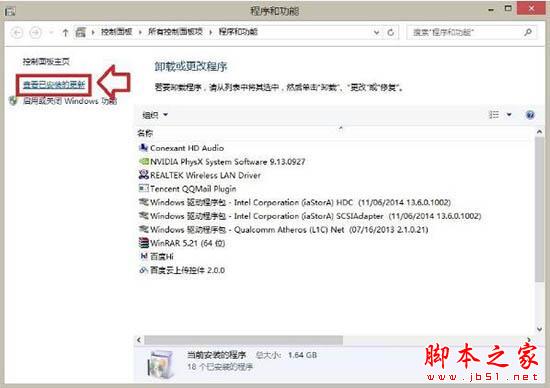
3、找到KB2961851更新,并右键点击该更新卸载,重新启动计算机即可;如图所示:
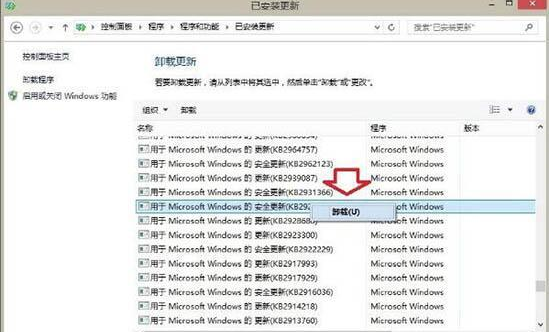
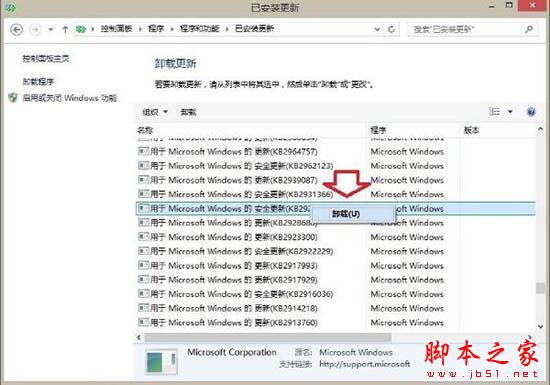
4、如果卸载了KB2961851更新补丁,问题依旧,可以尝试重新加载、安装IE浏览器,等待重启电脑,配置完成之后,再次安装更新即可。如图所示:
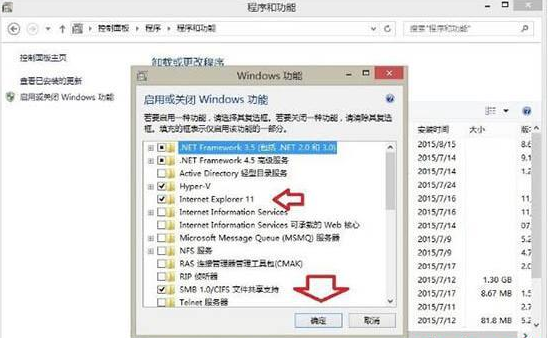
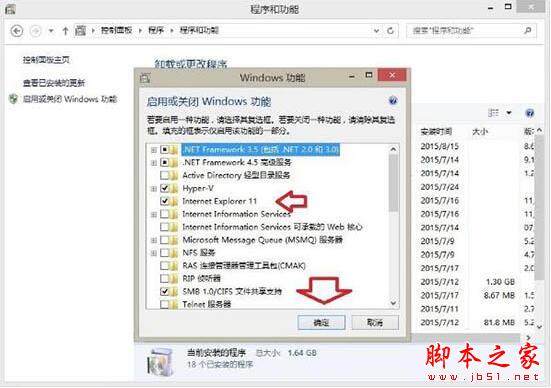
方法三
1、右键点击开始→命令提示符(管理员);如图所示:
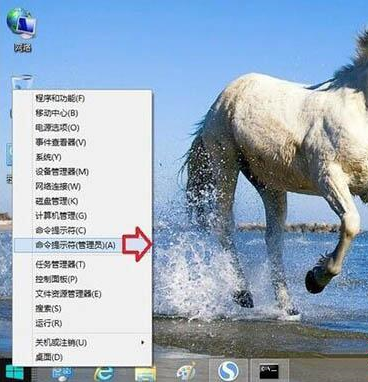
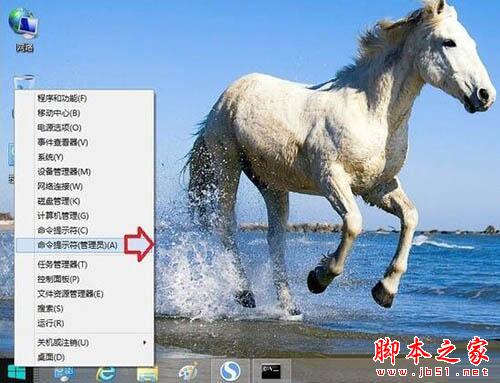
2、在命令提示符窗口输入:sfc/scannow,按回车键,扫描并修复系统文件;
相关资讯
留言评论
系统推荐








发表回复
要发表评论,您必须先登录。